情况一:复制粘贴功能原本可以用,突然失灵了。
解决方式:只需重启一下rdpclip.exe就可以了。
步骤:
1、打开任务管理器,查看进程,如果有 rdpclip.exe 进程,先关闭该进程。
2、开始->运行->rdpclip.exe,重新运行此程序,恢复正常。
(rdpclip.exe是 Windows Server 资源工具包中提供的 Rdpclip 实用程序,它的功能就是在“终端服务”客户端(本机)和“终端”服务器(远程服务器)之间复制和粘贴文件,也包括粘贴文本。这个程序的文件路径是 c:\windows\system32\rdpclip.exe)
情况二:从头到尾都无法使用这个复制粘贴功能。
解决方式:打开本机的远程桌面连接,按照下图所示,勾选以下项目。








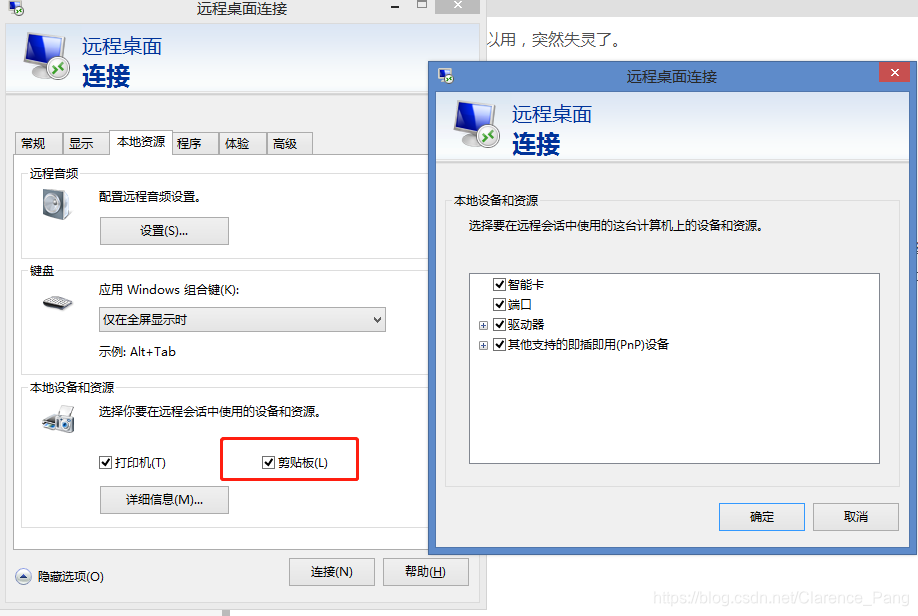













 1462
1462











 被折叠的 条评论
为什么被折叠?
被折叠的 条评论
为什么被折叠?








